分析惠普ENVY 13-AD110TU(2LS96PA)改装Win7旗舰版该怎样操作?
作者:佚名 来源:雨林木风系统 2019-09-04 13:59:44
有些习惯了使用Win7旗舰版,而现在的笔记本都是预装Win10家庭版的,所以有用户来本站找小编帮忙,把惠普ENVY 13-AD110TU(2LS96PA)的系统改装成Win7旗舰版的,这个的话在小编看来比较简单,只要一个U盘启动工具就能完成了,下面,小编就给大家详细介绍一下,在惠普ENVY 13-AD110TU(2LS96PA)笔记本上改装Win7旗舰版的详细过程。
步骤一:准备工作
1、下载U盘启动工具制作U盘启动盘
2、下载一款支持USB3.0的Win7 64位旗舰版系统
3、将下载好的win7系统进行解压,将里面的GHO文件复制到U盘启动工具盘中;
4、电脑磁盘中原来有资料的先做好备份,否则会丢失
步骤二:BIOS修改与U盘启动
1、开机一直按按ESC,出现以下界面后,再按F10进入BIOS,如图:

2、进入BIOS后,将移动键盘到“先进”选项下,选择"安全引导配置",按回车键进入设置;
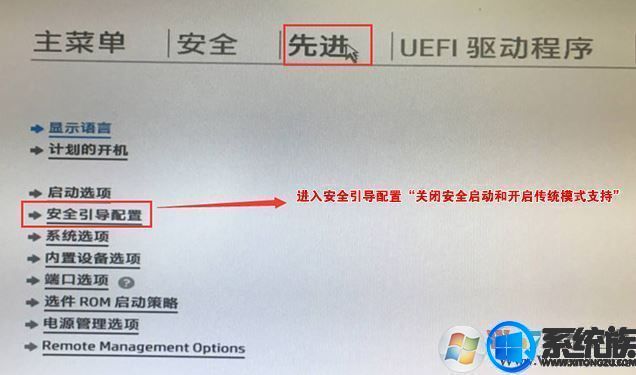
3、回车后,将配置传统支持和安全引导设置电脑“启用传统支持和禁用安全引导”以及去掉“启用MS UEFI CA密钥”前面的勾,然后按F10保存更改;
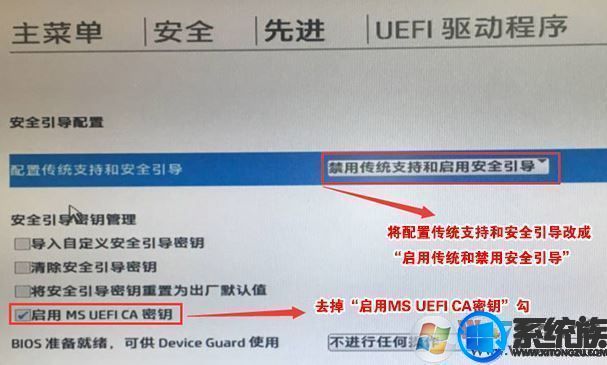
4、F10保存重启后再次开机按ESC,然后选择F10进入BIOS设置,将进入刚设置的地方,勾选“清除安全引导密钥”,然后再次F10保存;
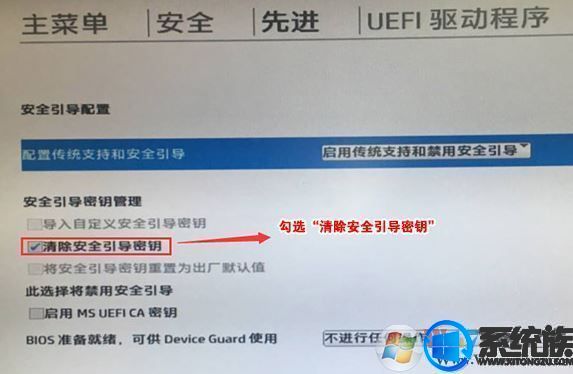
5、F10保存重启后再次开机按ESC,然后选择F10进入BIOS设置,将鼠标移动“先进”选项中,选择"启动选项"后回车进入,如图:
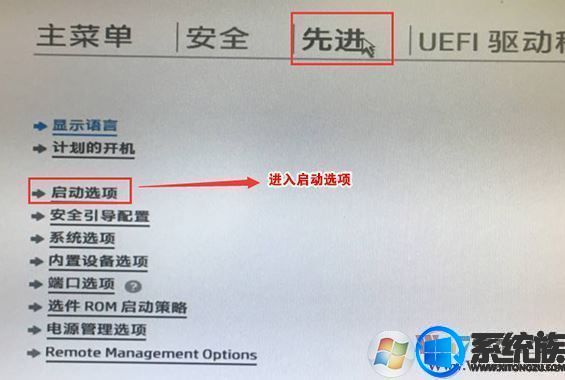
6、进入后将UEFI顺序前面的勾去掉,让机器默认为传统启动,这样方便安装WIN7,如图:
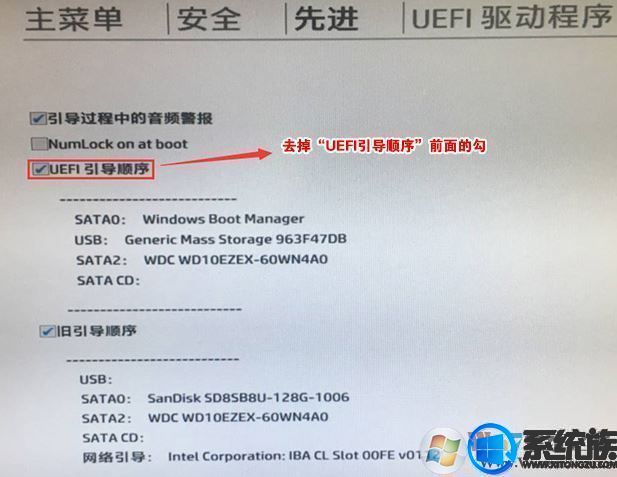
7、插入制作好的U盘启动盘,重启按ESC再按F9调出启动管理对话框,选择USB HDD识别到U盘启动进入PE,回车,如图:

步骤三:安装win7系统
1、根据安装准备的教程制作好微pe启动U盘,然后把下载的win7镜像iso直接复制到U盘中,镜像大于4G也可以放进去;
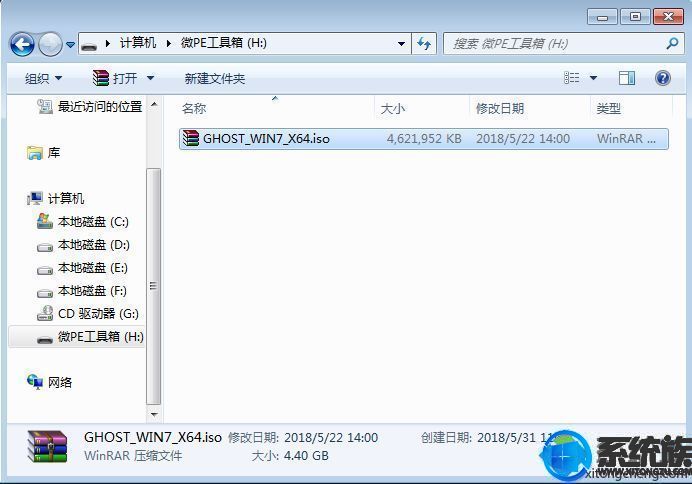
2、在需要装win7系统的电脑上插入U盘启动盘,重启过程中不停按F12或F11或Esc等启动快捷键调出启动菜单,选择识别到的U盘选项,一般是带有USB的选项,或者是U盘的品牌名称,比如Toshiba、Sandisk或者Generic Flash Disk。如果同时出现两个U盘项,选择不带uefi的项,表示在legacy模式下安装,选择之后按回车键;
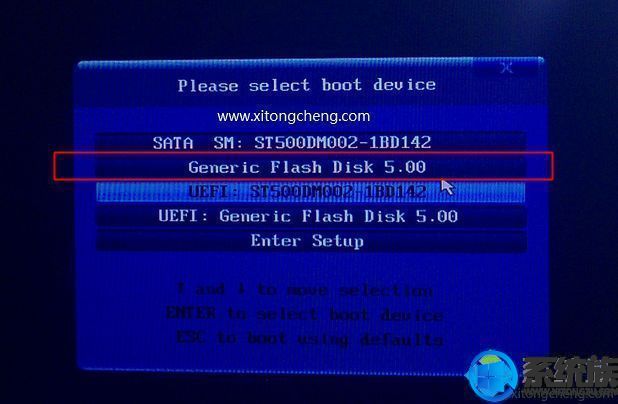
3、进入到pe系统,如果不需要全盘重新分区,直接执行第6步,如果打算重新分盘,双击桌面上的【分区工具DiskGenius】,右键HD0整个硬盘,选择【快速分区】;
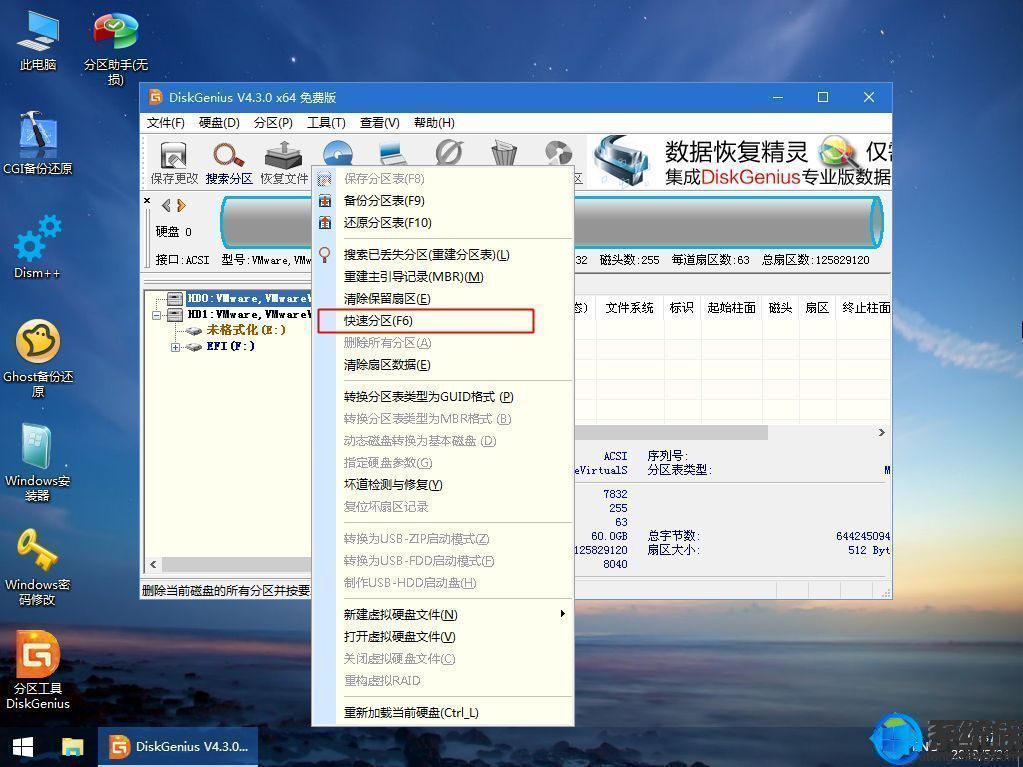
4、默认是MBR分区表类型,设置分区数目、分区大小,卷标为【系统】的表示系统盘(C盘),建议60G以上,如果是固态硬盘,勾选【对齐分区到此扇区数的整数倍】,默认2048即可4k对齐,选择4096也可以,随便,最后点击确定;
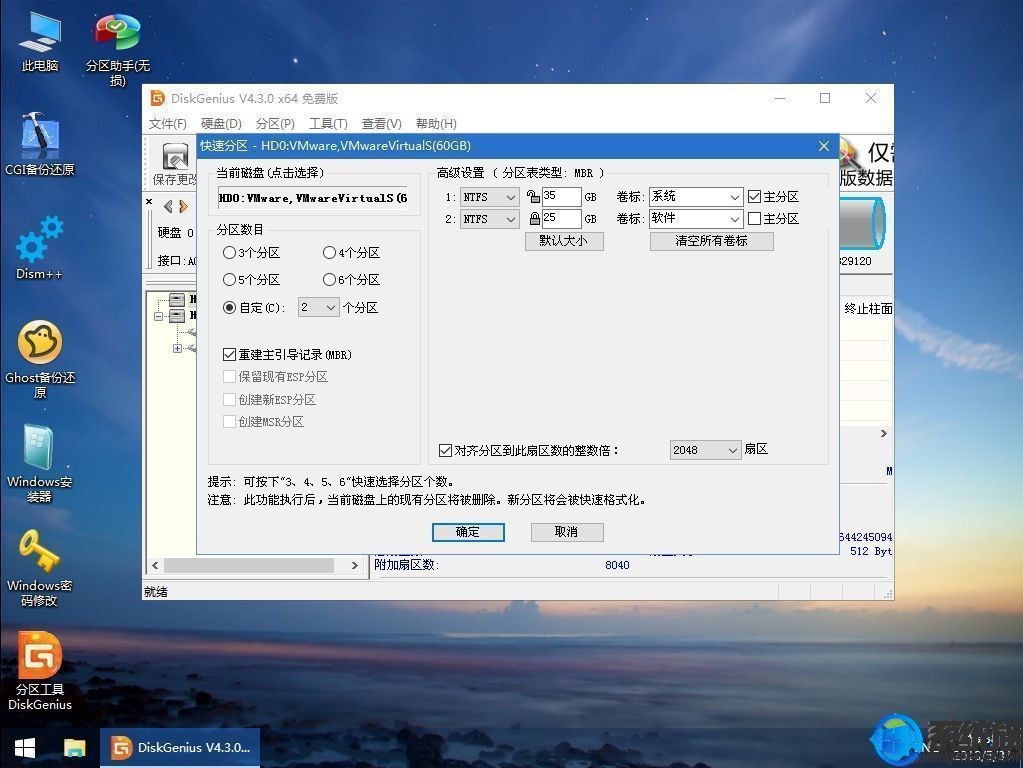
5、执行硬盘重新分区过程,等待一会儿即可,分区之后,如图所示,如果盘符错乱,右键选择更改驱动器路径,自行修改;
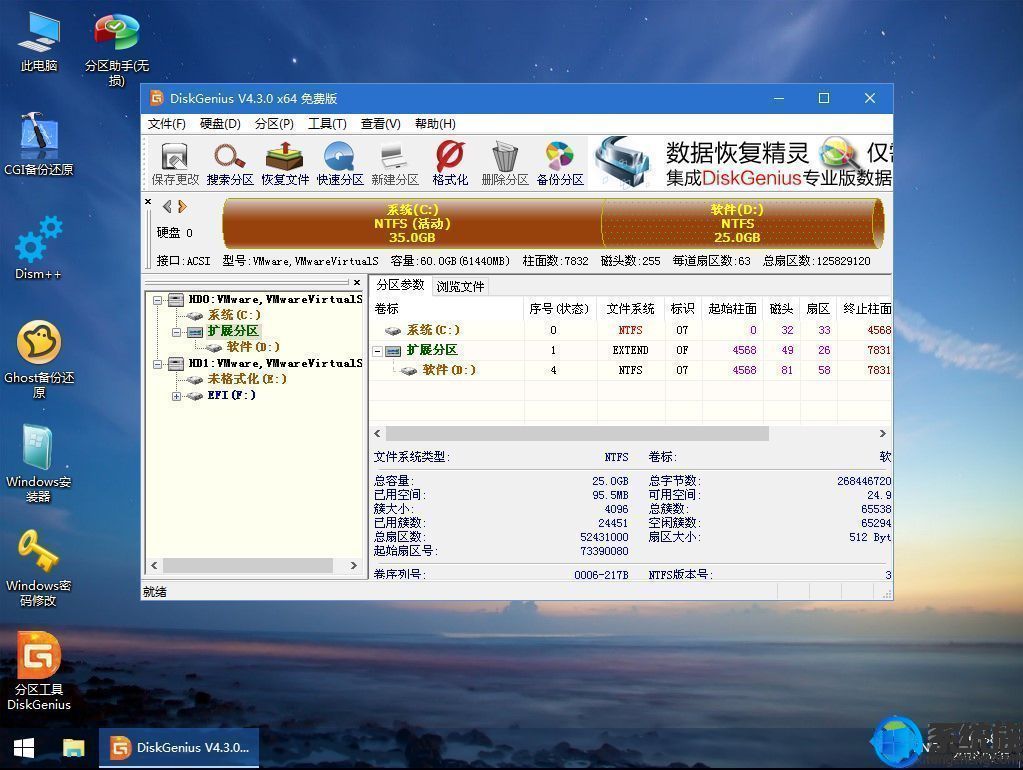
6、完成分区之后,打开此电脑—微pe工具箱,右键win7系统iso镜像,选择【装载】,如果没有装载,则右键—打开方式—资源管理器打开;
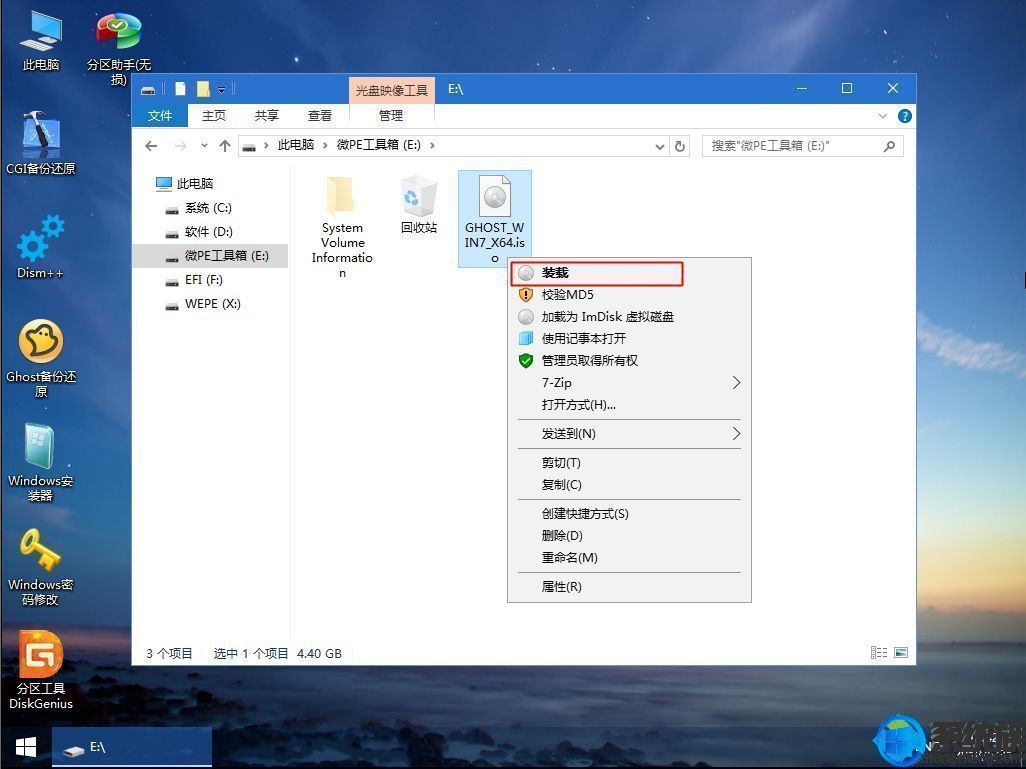
7、win10pe支持直接打开iso镜像,如图所示,运行绿色图标【双击安装系统】;
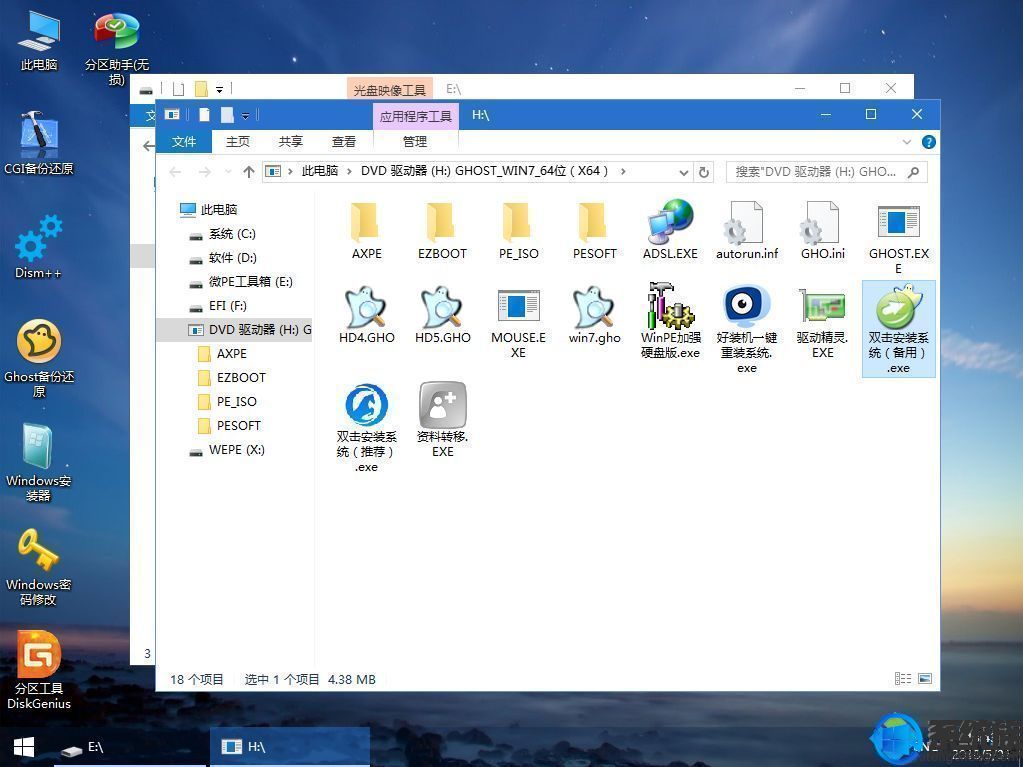
8、选择【还原分区】,GHO WIM ISO映像路径自动提取到gho文件,安装位置是通常是C盘,建议看仔细点,可能不是显示C盘,可以根据卷标或总大小来判断,最后点击确定;
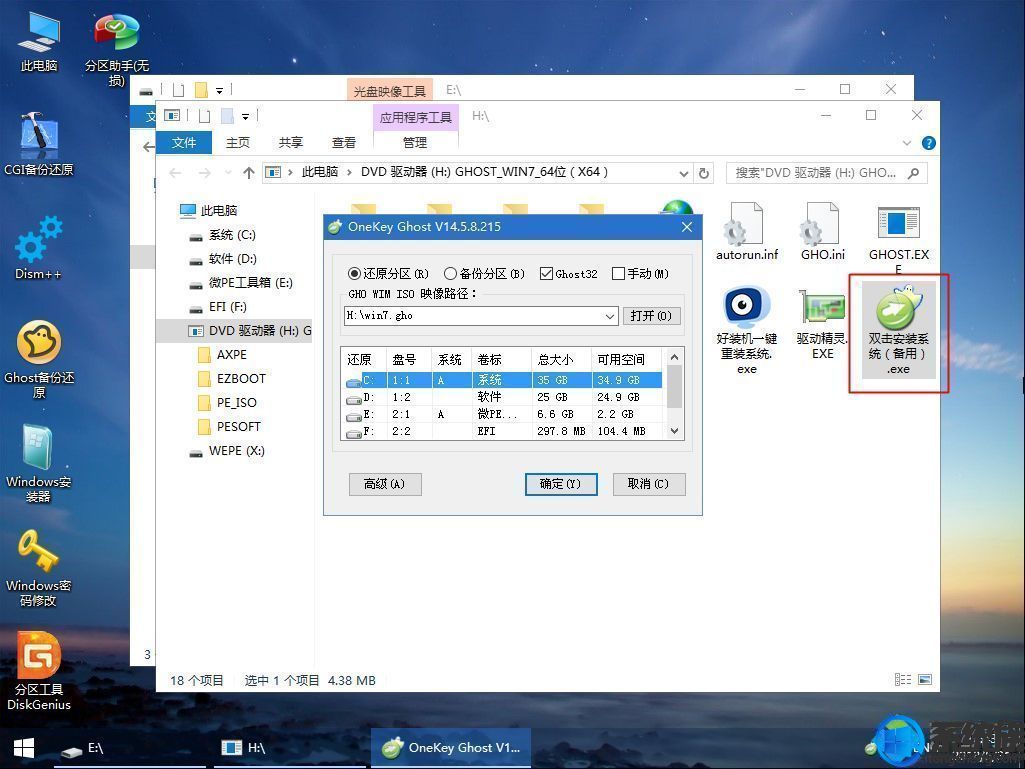
9、弹出提示框,勾选【完成后重启】和【引导修复】,点击是;
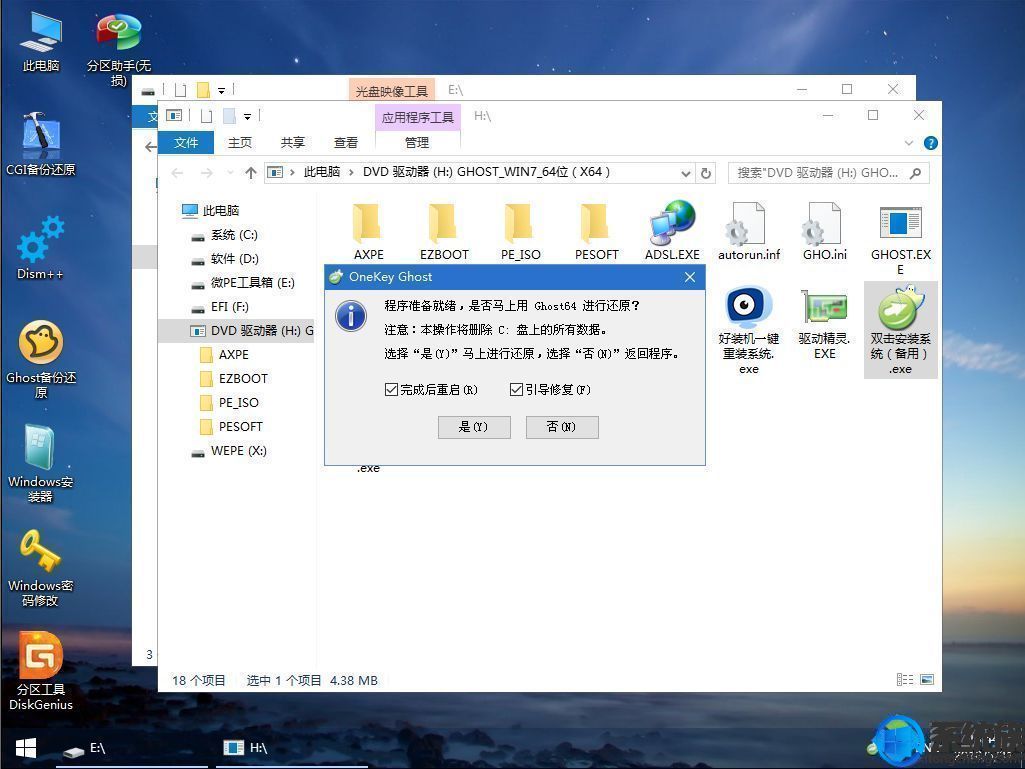
10、在这个界面中,执行win7系统安装部署到C盘的过程,等待进度条;
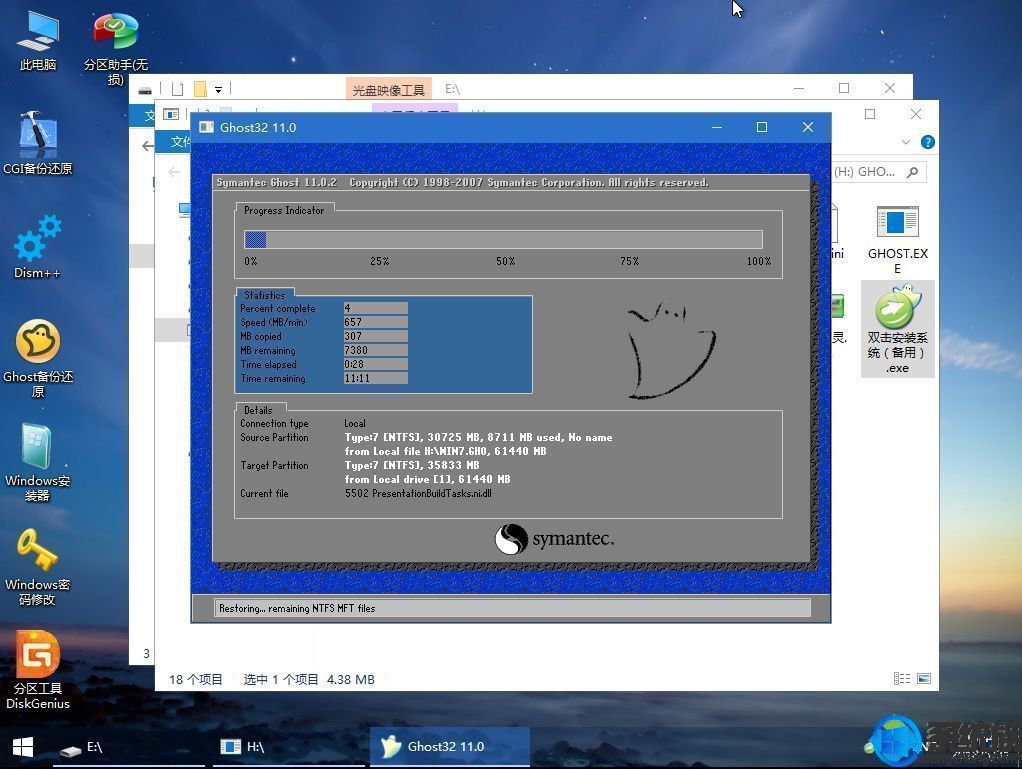
11、操作完成后自动重启,重启时拔出U盘,进入这个界面,执行win7系统组件、驱动安装、系统配置和激活过程;
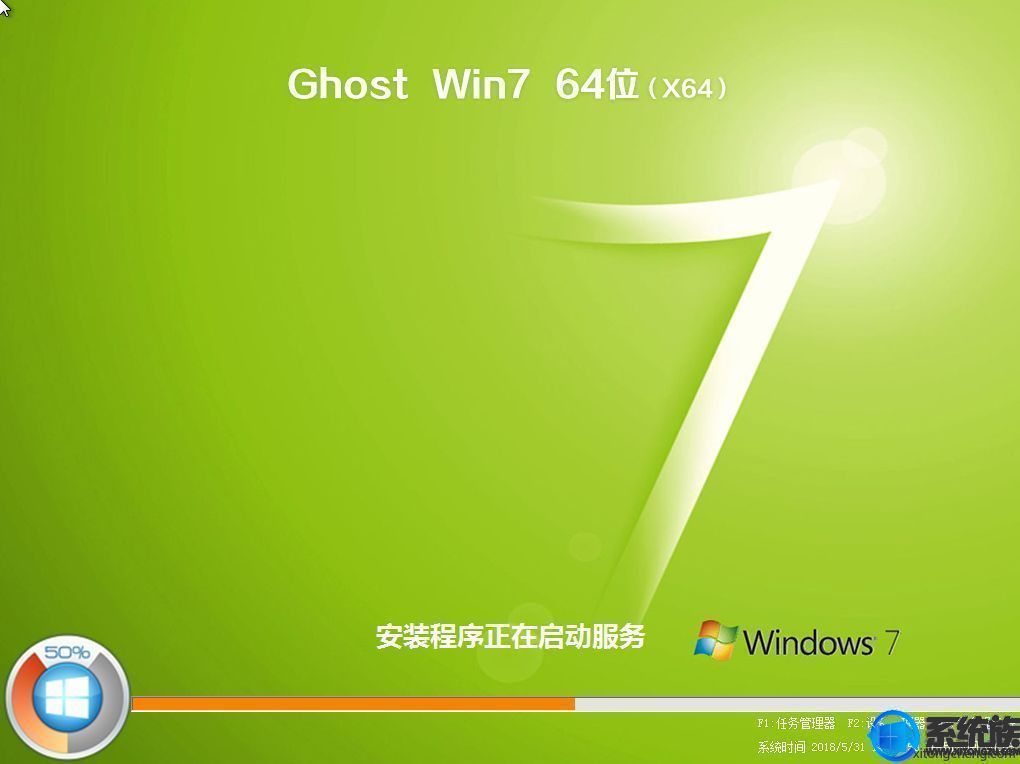
12、之后还会再重启一次,为首次使用计算机做准备,最后重启进入系统桌面,win7系统安装过程结束。

到这里,关于给惠普ENVY 13-AD110TU(2LS96PA)笔记本改装Win7旗舰版的操作就结束了,大家如果有需要的话,可以来参照操作,希望能助大家顺利安装好系统。学习其他安装操作请继续来关注本站系统族。
步骤一:准备工作
1、下载U盘启动工具制作U盘启动盘
2、下载一款支持USB3.0的Win7 64位旗舰版系统
3、将下载好的win7系统进行解压,将里面的GHO文件复制到U盘启动工具盘中;
4、电脑磁盘中原来有资料的先做好备份,否则会丢失
步骤二:BIOS修改与U盘启动
1、开机一直按按ESC,出现以下界面后,再按F10进入BIOS,如图:

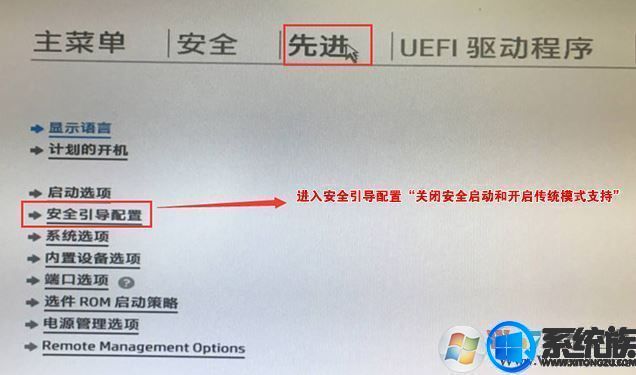
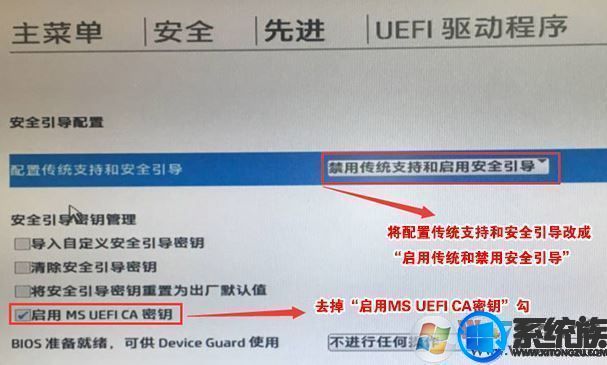
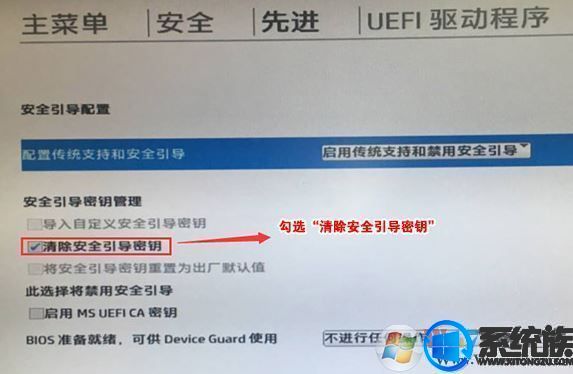
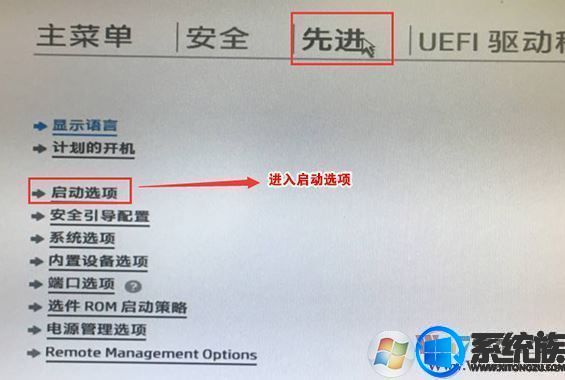
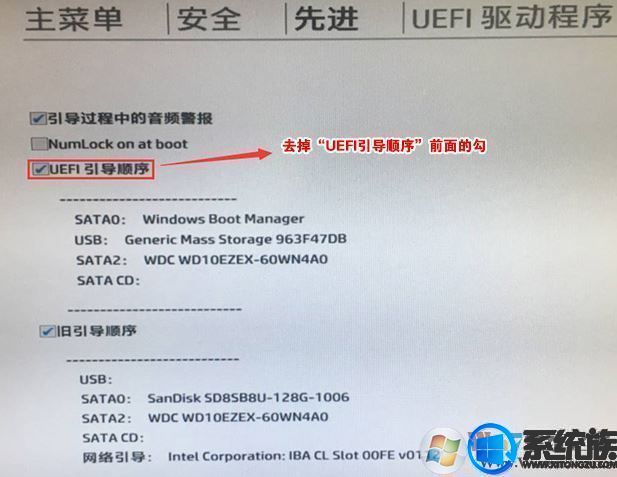

步骤三:安装win7系统
1、根据安装准备的教程制作好微pe启动U盘,然后把下载的win7镜像iso直接复制到U盘中,镜像大于4G也可以放进去;
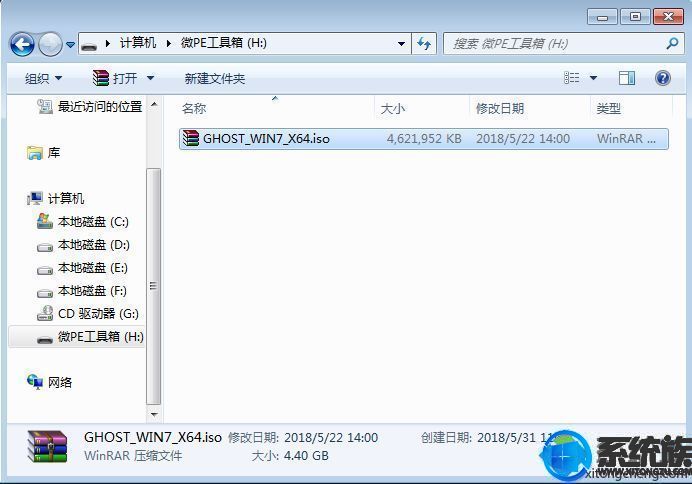
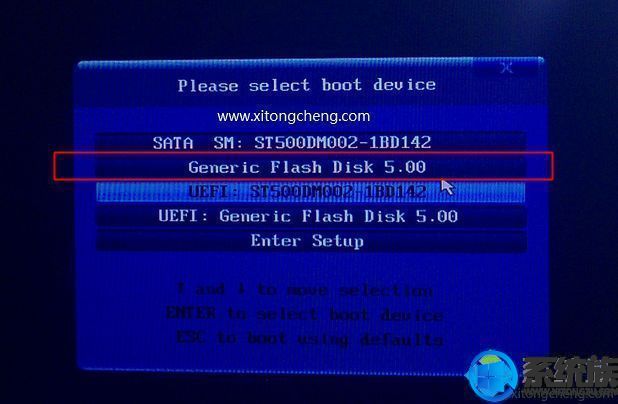
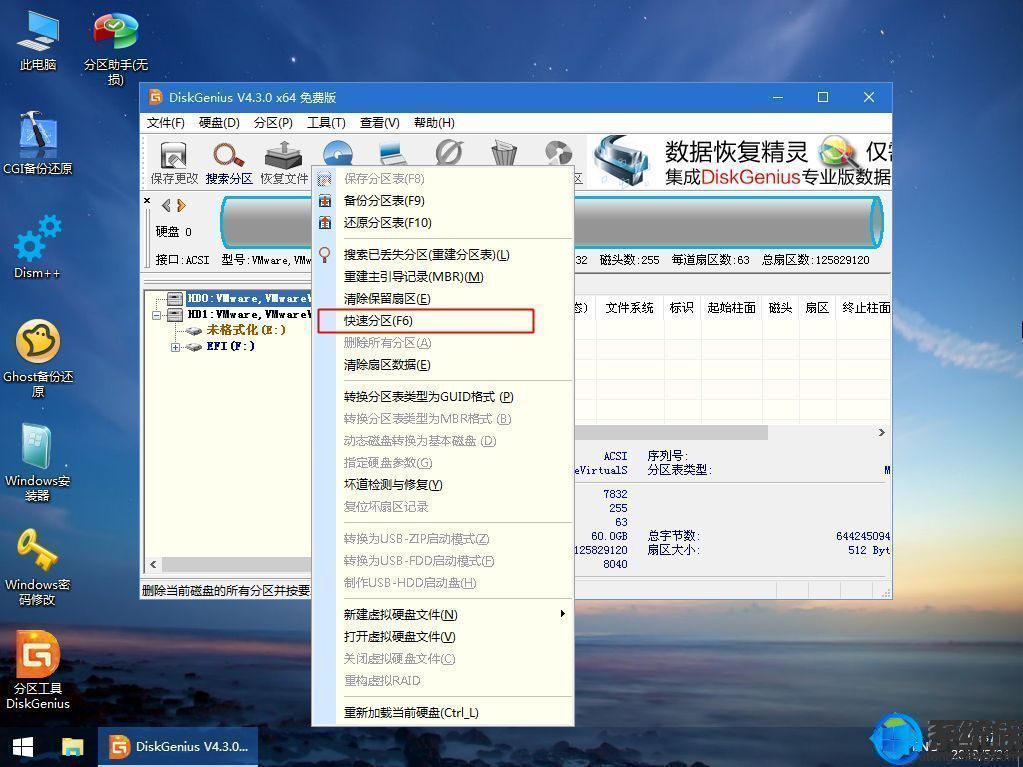
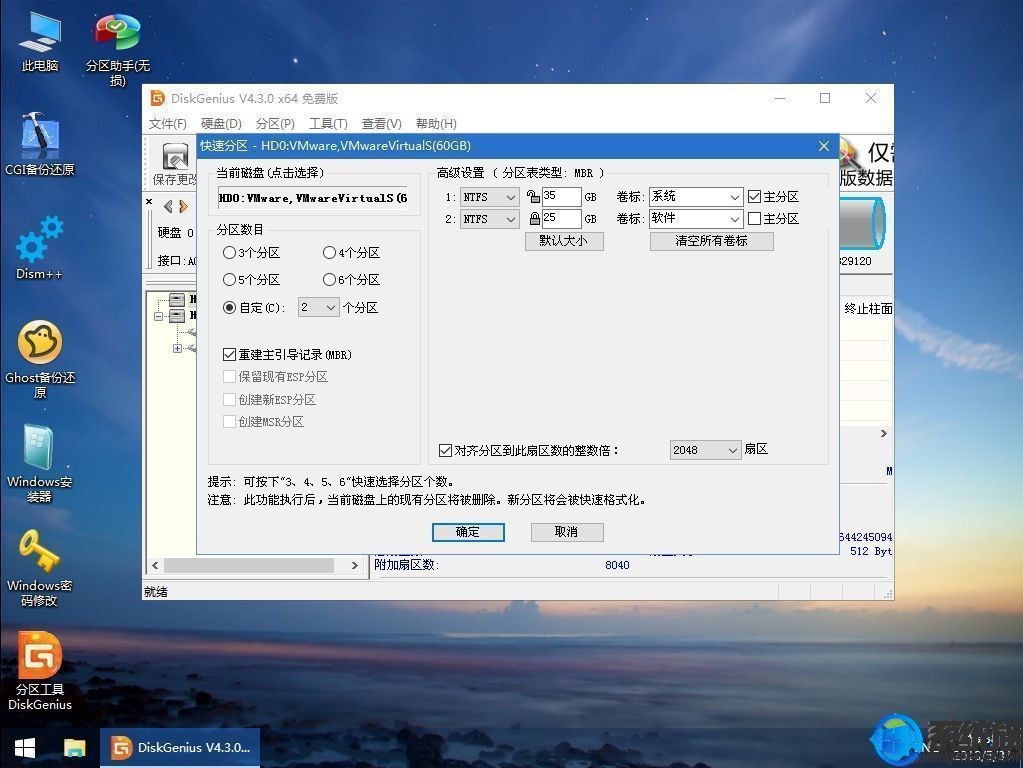
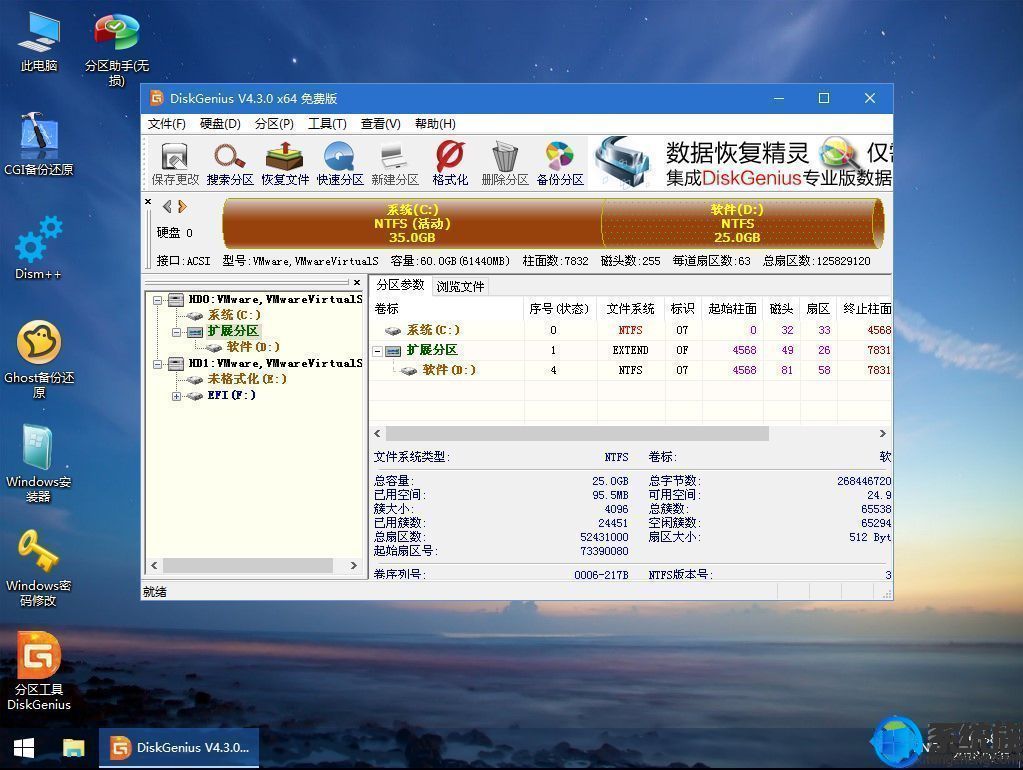
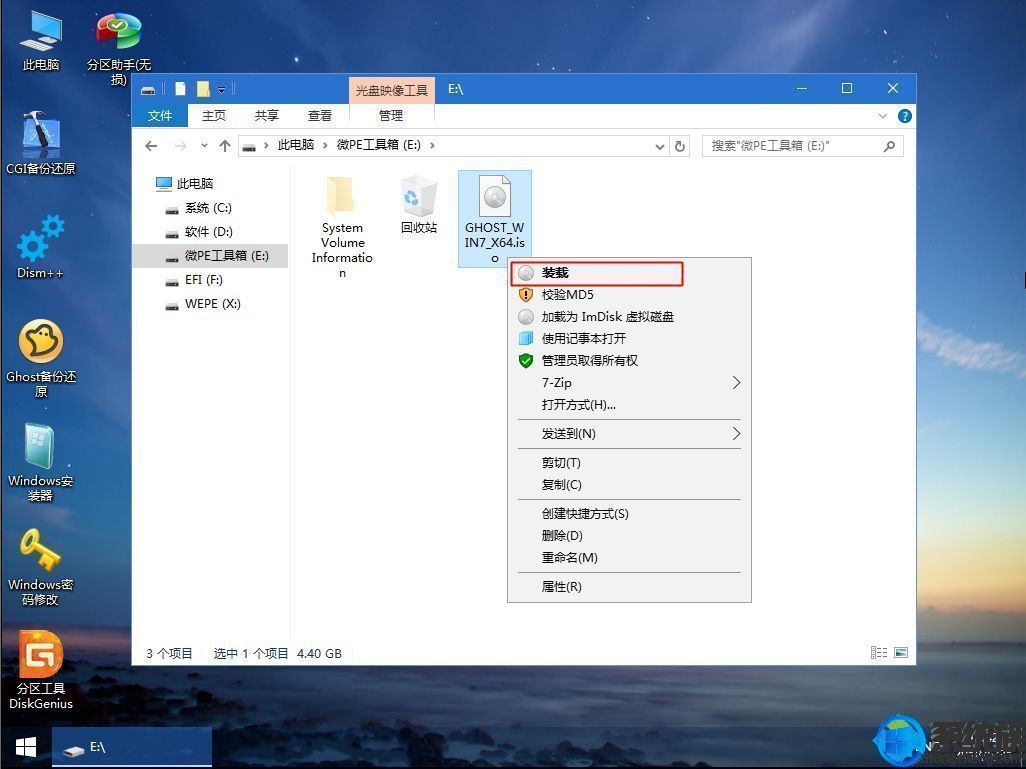
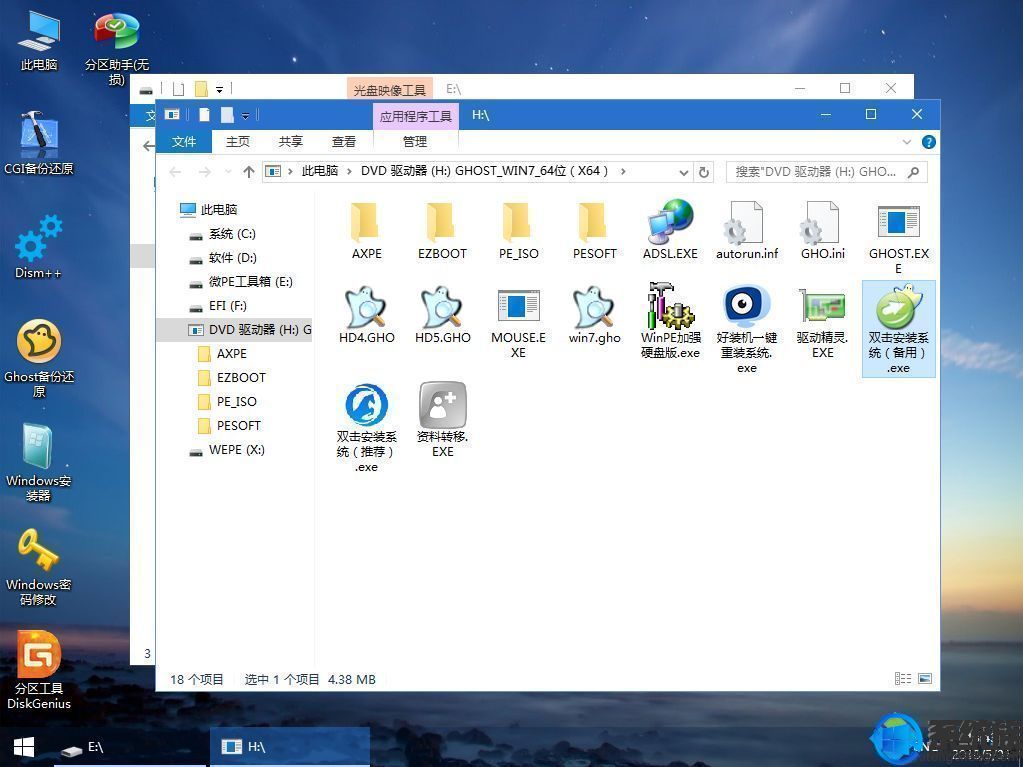
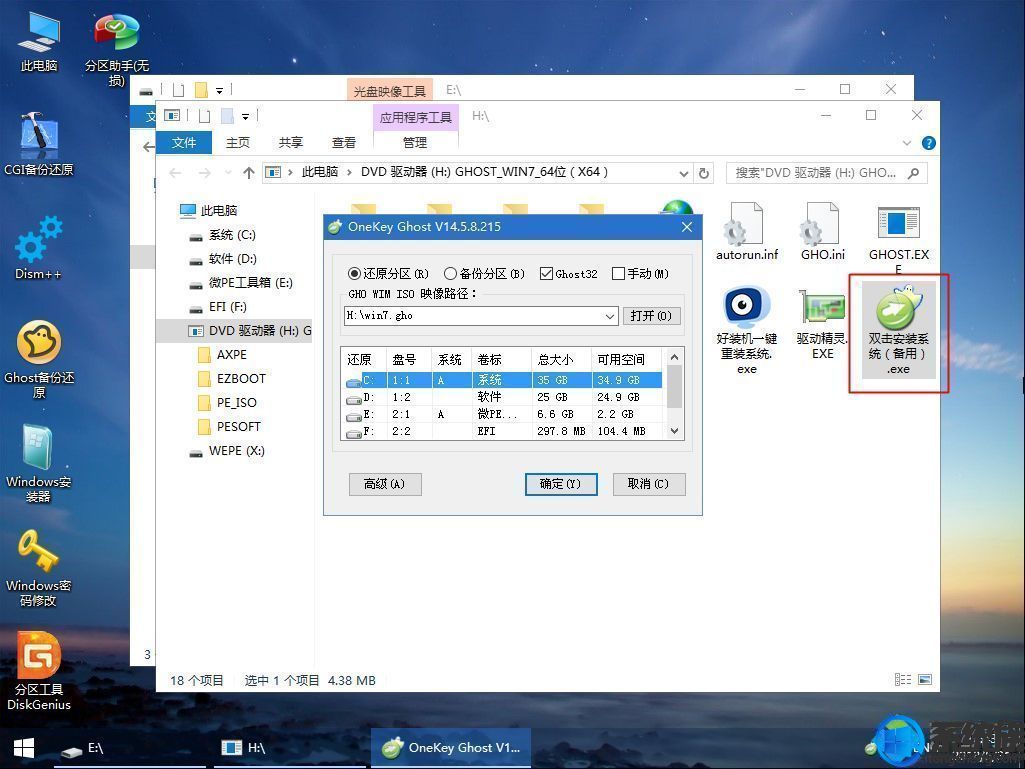
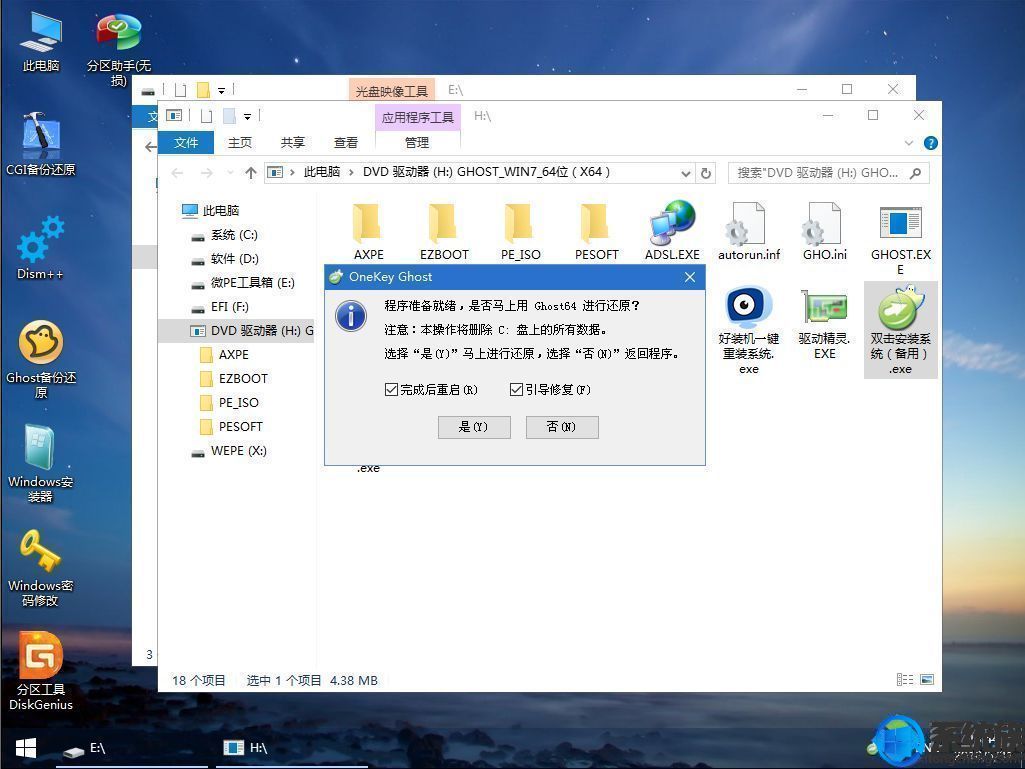
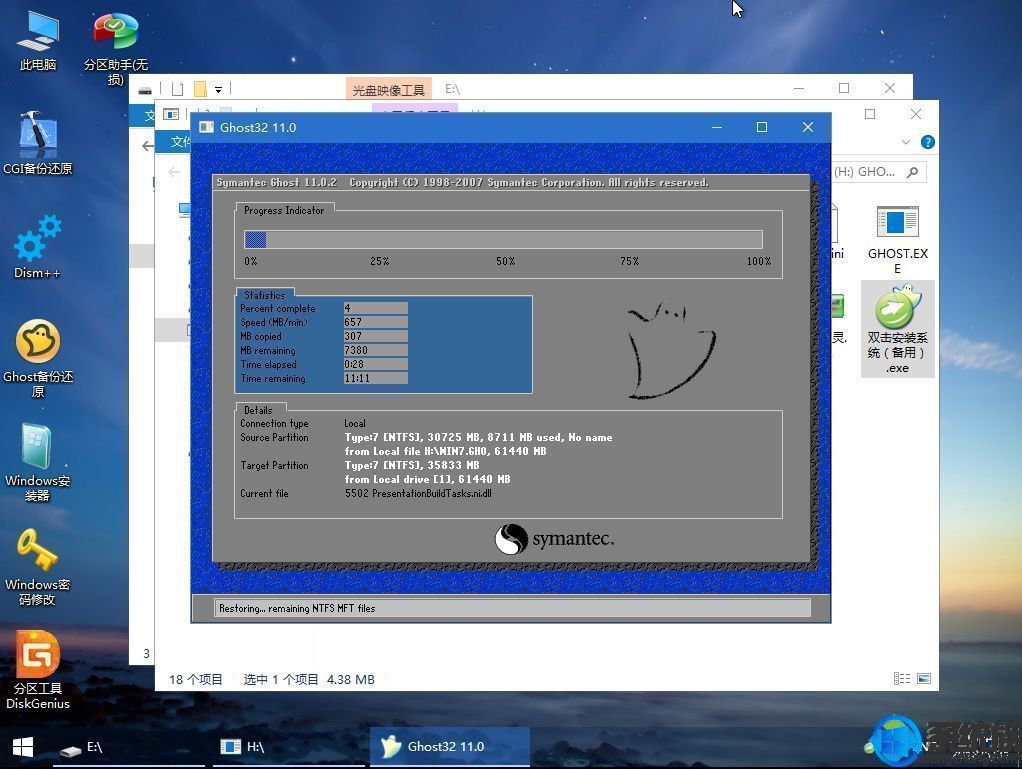
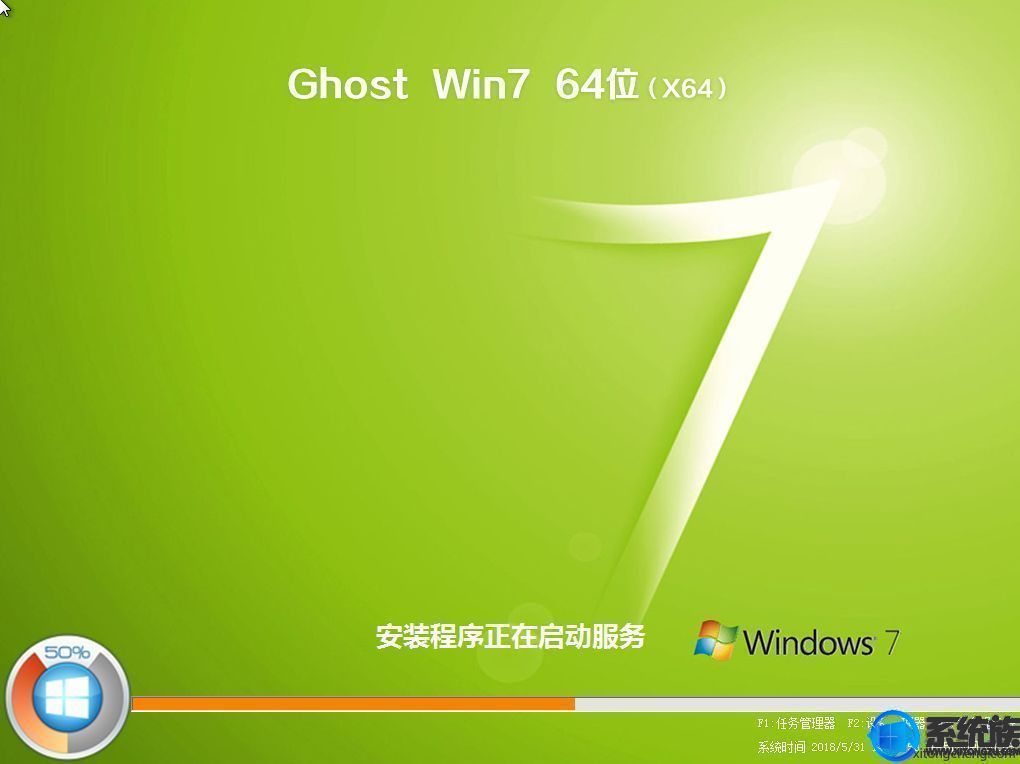

相关阅读
- 热门手游
- 最新手游
- 本类周排行
- 本类总排行
- 1win8系统没有法安装Flash插件提示证书验证失败如何办
- 2电脑快捷键大全|电脑快捷键使用大全
- 3怎么关闭win8系统的错误报告
- 4win8序列号(可激活windows8所有版本的产品密钥)
- 5win8 ActiveX installer (AxinstSV)是什么服务可以禁止吗?
- 6win8系统点击GiF动画图标没有法显示如何办
- 7win8 dllhost.exe是什么进程?Dllhost.exe进程占用CPU或内存高如何办?
- 8win8系统regsvr32提示DLL不兼容及各种Dll不兼容的处理办法
- 9win8如何删除宽带连接?
- 10win8网页任何关闭所有网页就全关了,关闭提示如何找回?






